DockerでCentOS7環境を構築します。dockerをインストールしていない方は以下を参考にインストールしてください。
CentOS7のイメージを取得する
# CeontOS7の最新版を取得する場合
$ docker pull centos:centos7
# CeontOS7をバージョン指定で取得する場合
$ docker pull centos:centos7.3
# 取得したイメージを確認
$ docker images
REPOSITORY TAG IMAGE ID CREATED SIZE
centos centos7 b5b4d78bc90c 2 months ago 203MB
hello-world latest bf756fb1ae65 6 months ago 13.3kBCeontOS7のコンテナを起動
# コンテナを起動
docker run -it -d --name centos7 centos:centos7
# オプション説明
-it :コンテナのプロセスにttyを割り当てる。
-d :コンテナをバックグラウンドで実行する。
–name:作成するコンテナに名前をつけるオプション。
# 起動確認
# statusが「up」(起動)になっていること
$ docker ps
CONTAINER ID IMAGE COMMAND CREATED STATUS PORTS NAMES
53c58e51f149 centos:centos7 "/bin/bash" 5 seconds ago Up 3 seconds centos7コンテナに入る
# コンテナに入る
$ docker exec -it centos7 /bin/bash
# これ以降はコンテナ内の操作となる
[root@53c58e51f149 /]# コンテナから抜ける
# exitコマンドでコンテナから抜ける
[root@53c58e51f149 /] exitコンテナの停止
# コンテナの停止
$ docker stop centos7
# コンテナの停止確認
# statusが「Exited」(停止)になっていること
[root@localhost vagrantshell]# docker ps -a
CONTAINER ID IMAGE COMMAND CREATED STATUS PORTS NAMES
53c58e51f149 centos:centos7 "/bin/bash" 5 minutes ago Exited (137) 1 second ago centos7コンテナの再起動
# コンテナの再起動
$ docker start centos7
# 再度コンテナに入る
$ docker exec -it centos7 /bin/bash
[root@53c58e51f149 /]# コンテナの削除
# コンテナの停止
$ docker stop centos7
centos7
# コンテナの削除
$ docker rm centos7
centos7以上でDockerでのCeontOS7の構築は完了です。
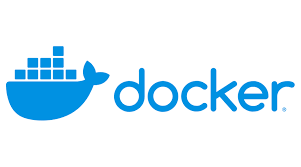

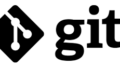

30代のWEB系企業エンジニアです。毎回同じようなことを検索してしまうので、自分の備忘録的に書いています。サイトのデザインはQiita(https://qiita.com)さんに寄せています。